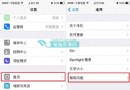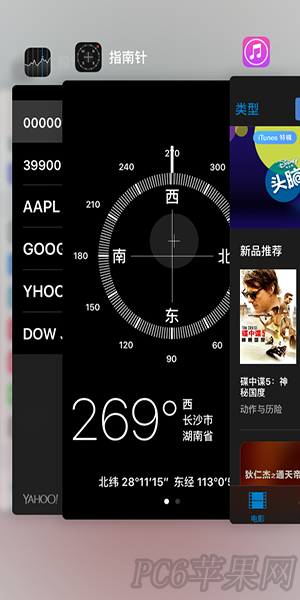使用iCleaner拿回存儲空間
教你使用iCleaner拿回存儲空間,一台手機或者是一台電腦一直使用往往可用的儲存空間會越來越少,不論你怎樣刪除相片,刪除歌曲,甚至是刪除不同的 App ,你也總會覺得可用空間無法返回一個應有的大小或者是無法返回當初的大小。可某程度上是來自設備在各個程序的緩存文件(cache)又或者是系統日志(log),每一天一點一點的增加,空間當然越來越少,可是這一些比較偏向系統層面的文件,為了避免意外問題出現,一般都不會有直接的按鈕或設定讓用家自行清理及查看。今天就為大家介紹一個極方便,可以清理大量對日常使用者來說都沒有用的東西!

如果你是已經越獄了的設備,包括 iPhone iPad iPod,都可以用 iCleaner 來為你的設備釋放大量空間!
免費安裝iCleaner
1. 首先你的設備必須是已越獄的 (查看越獄教程),先開啟 Cydia,在底部選【搜索】,然後在搜索框中輸入iCleaner 。
提示:如果搜索不到iCleaner,可以進入Cydia—【變更】—點擊左上角【刷新】—再搜索該插件。
2. 進入後按右上角的【安裝】,然後點擊【確認】,便會自動開始安裝。
設置使用iCleaner
安裝完成以後應該會在主畫面出現工具圖標如圖所示:
開啟後工具下方分別是更多,中間是清理(主要功能所在),右下方是設定(包括語言等等)
一般用戶只要將信息選項設定為關閉,其余的設定都保持默認即可進行清理。
如果你有興趣想知道有什麼是將會被清理的話,可以按左上方的分析(analyze),如果你希望最快的速度清理好而且你也不關心將會清理什麼的話,直接按下右上方的清理(clean)就可以了。(清理的結果兩個也是一樣的)
經用戶測試使用反饋,一台32GB 的iPhone 5S 使用半個月至一個月,在使用預設設定情況之下每一次清理可達1.5 – 2.5GB 不等!不過也得說明一下,清理的用意是釋放「存儲空間」而不是「清理 RAM」也不是「設備加速」,清理後不會令設備立即變得飛快噢,請注意!
- 值得珍藏的iOS開辟經常使用代碼塊
- iOS10告訴框架UserNotification懂得與運用
- iOS開辟之UIPickerView完成城市選擇器的步調詳解
- IOS裝備上給body綁定click事宜不失效的緣由及處理方法
- iOS10 App適配權限 Push Notifications 字體Frame 碰到的成績
- 應用iOS推送時正告毛病的處理辦法
- iPhone/iPad開辟經由過程LocalNotification完成iOS准時當地推送功效
- iOS推送之當地告訴UILocalNotification
- iOS10添加當地推送(Local Notification)實例
- iOS 開辟經常使用宏總結
- iOS Remote Notification長途新聞推送處置
- iOS經常使用加密算法引見和代碼理論
- 比擬IOS開辟中經常使用視圖的四種切換方法
- iOS運用中UICollectionViewCell定制Button
- iOS中NSArray數組經常使用處置方法